
Criar e trabalhar com álbuns na aplicação Fotografias no Mac
Pode optar por criar álbuns para organizar as suas fotografias e vídeos. As mesmas fotografias podem ser colocadas em mais de um álbum.
Clique num álbum na barra lateral para ver o respetivo conteúdo. Para ver os álbuns que criou, clique em “Álbuns” na barra lateral e, depois, faça duplo clique num álbum à direita.
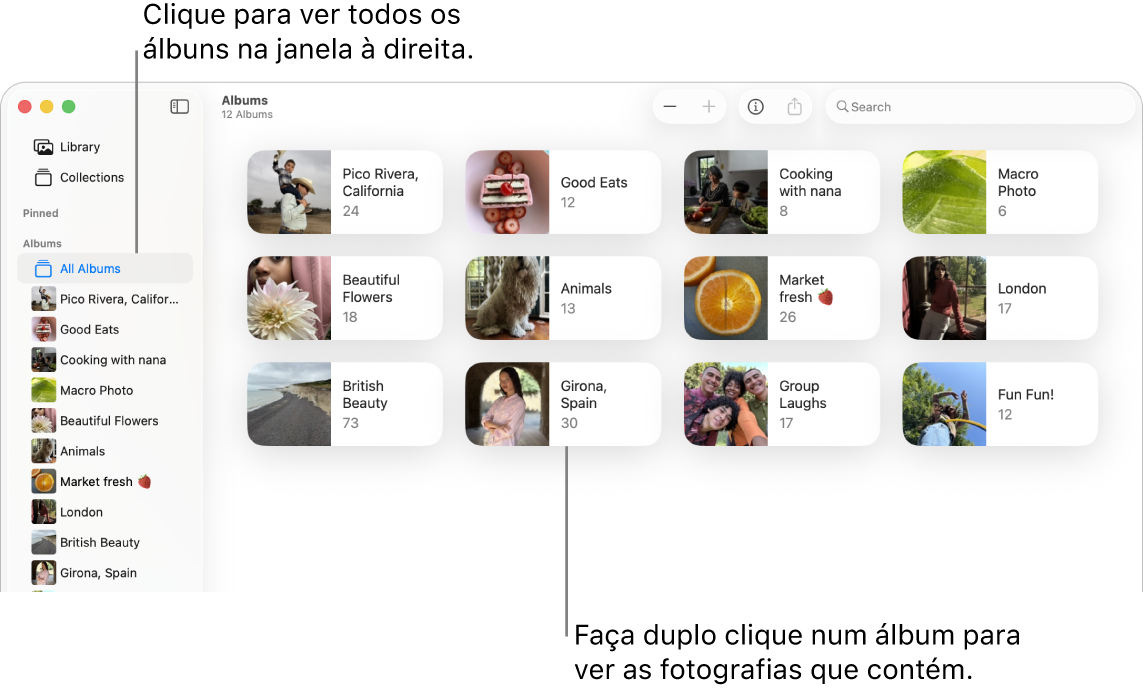
Para criar álbuns que reunam fotografias automaticamente com base nos critérios que especificar, consulte Criar álbuns inteligentes.
Criar um álbum
Abra a aplicação Fotografias
 no Mac.
no Mac.Proceda de uma das seguintes formas:
Criar um álbum vazio: selecione Ficheiro > Novo álbum ou mantenha o cursor sobre “Álbuns” na barra lateral e clique em
 e, depois, selecione “Novo álbum”.
e, depois, selecione “Novo álbum”.Criar um álbum a partir de um grupo de fotografias: selecione as fotografias que pretende incluir no álbum novo e, depois, selecione Ficheiro > Novo álbum com a seleção. Em alternativa, mantenha o cursor sobre “Álbuns” na barra lateral e clique em
 e, depois, selecione “Novo álbum com a seleção”.
e, depois, selecione “Novo álbum com a seleção”.Dica: para criar rapidamente um novo álbum a partir de um grupo de fotografias, selecione as fotografias e, depois, prima Controlo enquanto clica numa das fotografias selecionadas e selecione Adicionar a > Novo álbum.
Digite um nome para o novo álbum, na barra lateral, e, depois, prima a tecla Return.
Dica: para definir a fotografia principal de um álbum – aquela que representa o álbum na janela de Fotografias – faça duplo clique no álbum para o abrir, escolha uma fotografia e selecione Imagem > Usar como fotografia principal.
Adicionar fotografias a um álbum existente
Abra a aplicação Fotografias
 no Mac.
no Mac.Selecione as fotografias que pretende adicionar e, depois, proceda de uma das seguintes formas:
arraste as fotografias selecionadas para um álbum na barra lateral;
Prima Controlo enquanto clica numa das fotografias selecionadas e escolha Adicionar a > [nome do álbum].
Dica: para adicionar fotografias a um álbum existente a partir de uma pasta no Finder ![]() , arraste‑a para o álbum na barra lateral. Para poupar espaço de armazenamento, pode apagar as fotografias da pasta no Finder.
, arraste‑a para o álbum na barra lateral. Para poupar espaço de armazenamento, pode apagar as fotografias da pasta no Finder.
Remover ou reorganizar as fotografias de um álbum
Abra a aplicação Fotografias
 no Mac.
no Mac.Clique em “Todos os álbuns” em “Álbuns” na barra lateral e, depois, faça duplo clique num álbum ou clique num álbum na barra lateral.
Caso a opção “Todos os álbuns” não esteja visível na barra lateral, mantenha o cursor sobre “Álbuns” na barra lateral e, depois, clique em
 .
.Efetue qualquer uma das ações que se seguem:
Ordenar fotografias alfabeticamente por título: selecione Visualização > Ordenar e escolha “Manter ordenado por título”.
Ordenar as fotografias por data: selecione Visualização > Ordenar e escolha “Manter ordenado por mais antigo primeiro” ou “Manter ordenado por mais recente primeiro”.
Reorganizar as fotografias: arraste-as para as colocar pela ordem pretendida.
Mover fotografias para outro álbum: selecione as fotografias e, em seguida, arraste‑as para outro álbum na barra lateral. Também pode premir Controlo enquanto clica nas fotografias e selecionar Adicionar a > [nome do álbum].
Remover fotografias de um álbum: selecione as fotografias e prima a tecla Delete, ou selecione Imagem > Remover [número] fotografias do álbum.
As fotografias não são removidas de nenhum outro álbum da biblioteca, apenas deste álbum. Se remover acidentalmente uma fotografia de um álbum, para a restaurar selecione Edição > Desfazer.
Nota: não é possível apagar fotografias individuais de um álbum inteligente ou de coleções criadas por si como, por exemplo, “Vídeos” ou “Sequências”. As fotografias são adicionadas a estas coleções automaticamente com base no critério de pesquisa da coleção.
Reorganizar os álbuns
Abra a aplicação Fotografias
 no Mac.
no Mac.Clique num álbum em “Álbuns” na barra lateral.
Caso os seus álbuns não estejam visíveis na barra lateral, mantenha o cursor sobre “Álbuns” na barra lateral e, depois, clique em
 .
.Efetue qualquer uma das ações que se seguem:
Alterar nome dos álbuns: prima controlo enquanto clica num álbum, selecione “Alterar nome do álbum” e, em seguida, digite um nome para o álbum.
Duplicar álbuns: mantenha premida a tecla Controlo e clique num álbum e, em seguida, selecione Duplicar álbum.
Combinar álbuns: arraste um álbum para o outro.
Ordenar álbuns alfabeticamente por título: prima Controlo enquanto clica num álbum e, depois, selecione Ordenar > Manter ordenado por título.
Ordenar álbuns por data: prima Controlo enquanto clica num álbum e, depois, selecione Ordenar > Manter ordenado por mais antigo primeiro ou Ordenar > Manter ordenado por mais recente primeiro.
Reorganizar os álbuns manualmente: arraste os álbuns para a ordem pretendida.
Apagar álbuns
Abra a aplicação Fotografias
 no Mac.
no Mac.Na barra lateral, prima Controlo enquanto clica no álbum que pretende apagar.
Caso os seus álbuns não estejam visíveis na barra lateral, mantenha o cursor sobre “Álbuns” na barra lateral e, depois, clique em
 .
.Selecione “Apagar álbum” e, depois, clique em “Apagar”.
O álbum é removido da biblioteca e de iCloud, mas as fotografias e vídeos do álbum permanecem na sua biblioteca. Se remover acidentalmente um álbum, selecione Edição > “Desfazer apagar grupo” para o restaurar.